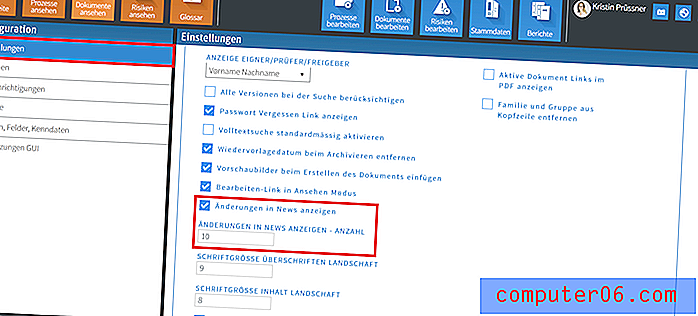Kā ieslēgt lupu Windows 10
Jūsu Windows 10 datoram ir funkcija, kas automātiski var tuvināt visu ekrānā esošo informāciju par noteiktu procentuālo daļu. Ja jūs nekad iepriekš neesat pielāgojis lupas iestatījumus, iespējams, šī vērtība ir iestatīta uz 200%. Tas nozīmē, ka ekrānā viss būs divreiz lielāks, padarot to daudz vieglāk skatāmu.
Mūsu apmācība zemāk parādīs, kā iespējot Windows 10 palielinātāju, izmantojot izvēlni Iestatījumi, tad mēs jums pateiksim īsinājumtaustiņus, kurus varat izmantot, lai to nedaudz ātrāk iespējotu vai atspējotu.
Kā iespējot lupu Windows 10
Šajā rakstā norādītās darbības tika veiktas ar Windows 10 klēpjdatoru. Izpildot šīs rokasgrāmatas darbības, jūs palielināsit savu ekrānu. Tas var apgrūtināt piekļuvi noteiktiem ekrāna elementiem. Ja rodas grūtības atgriezties izvēlnē Palielinātājs, uz kuru mēs pārejam, veicot tālāk norādītās darbības, varat izmantot šos īsinājumtaustiņus, lai iespējot vai atspējot lupu.
Iespējojiet Windows 10 palielinātāju - Windows taustiņš un plus (+) taustiņš
Atspējojiet Windows 10 palielinātāju - Windows taustiņš un Esc taustiņš
1. darbība: noklikšķiniet uz pogas Sākt .

2. solis: atlasiet zobrata ikonu.
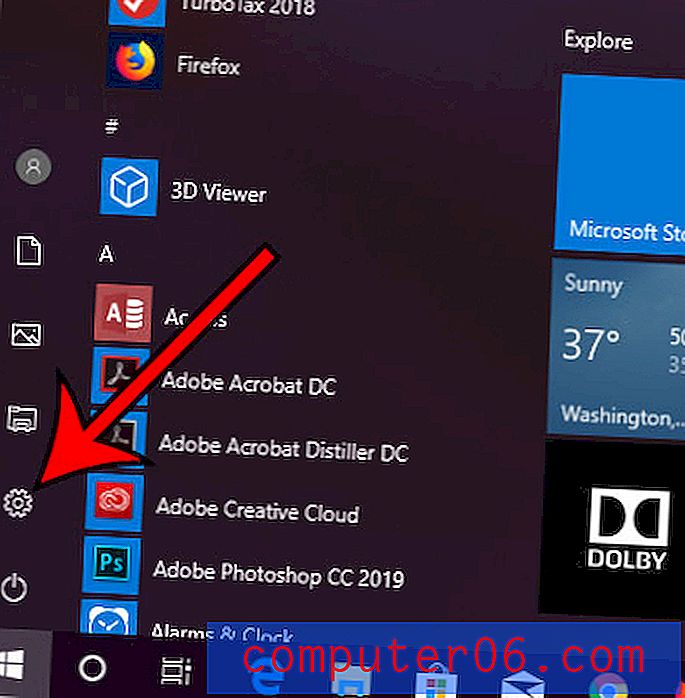
3. solis: noklikšķiniet uz opcijas Vienkārša piekļuve .
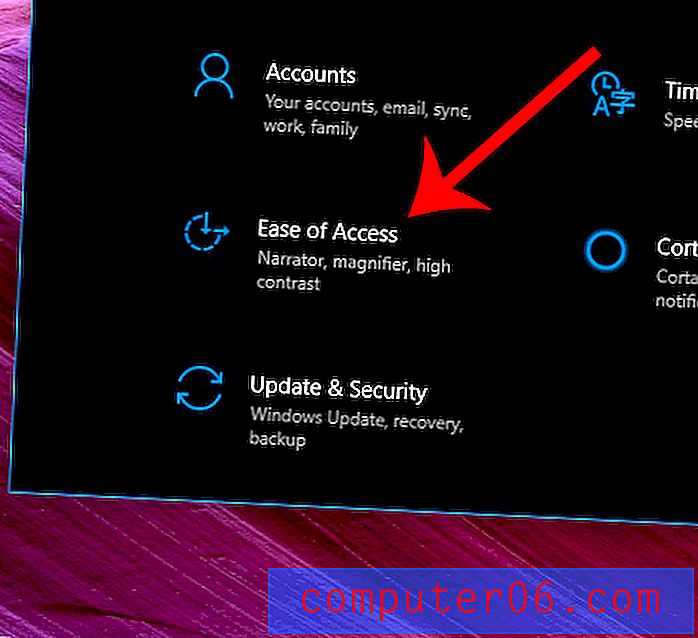
4. solis: loga kreisajā pusē izvēlieties cilni Palielinātājs .
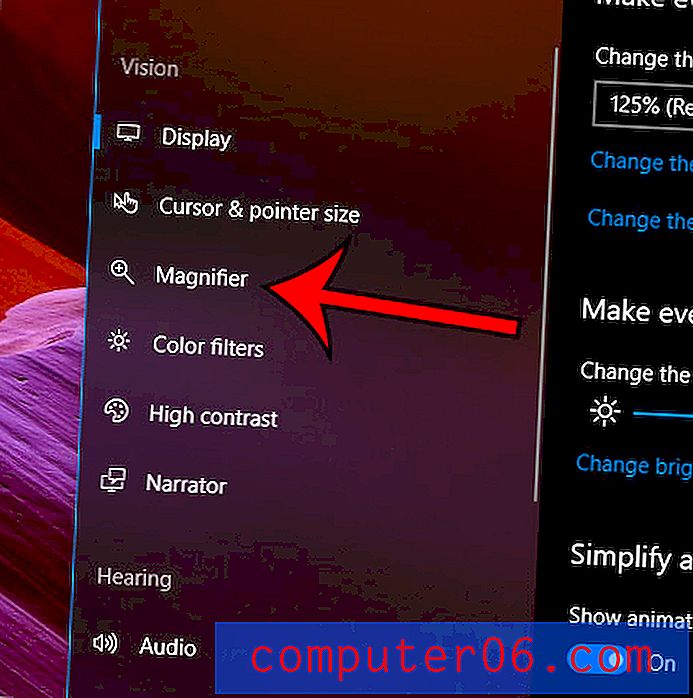
5. darbība: noklikšķiniet uz pogas Ieslēgt lupu, lai to iespējotu.
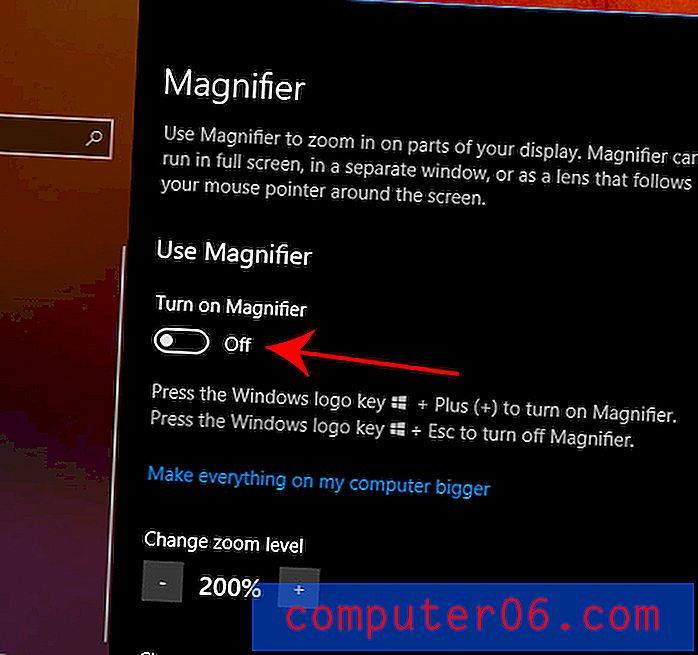
Vai vēlaties, lai jūsu Windows 10 izvēlnēs būtu melns fons, ko redzat iepriekš aprakstītajās darbībās? Uzziniet, kā iespējot Windows 10 tumšo režīmu un padarīt ekrānu nedaudz vieglāk lasāmu vidē ar vāju apgaismojumu.